كيفية إلغاء تثبيت التحديثات في نظام التشغيل Windows 11
إليك كيفية إلغاء تثبيت التحديثات في Windows 11. سيُظهر لك هذا المنشور أربع طرق مختلفة يمكنك استخدامها إذا تسبب التحديث الأخير في حدوث خلل في البرنامج لجهاز الكمبيوتر الخاص بك.
الإعلانات
يتضمن Windows 11 خدمة Windows Update تلقائية. يقوم بتنزيل تصحيحات جديدة من خوادم Microsoft في الخلفية وتثبيتها على جهاز الكمبيوتر الخاص بك. بمجرد تثبيت هذا التحديث ، غالبًا ما ترى مطالبة بإعادة تشغيل Windows 11 لإنهاء عملية التحديث واستبدال ملفات النظام قيد الاستخدام حاليًا.
في بعض الأحيان ، تتضمن التحديثات أخطاء قد تؤثر على استقرار الجهاز. قد يتسبب التحديث في حدوث خطأ في بعض البرامج أو التداخل مع برنامج التشغيل. إذا واجهت مشكلات بعد تثبيت التحديثات ، فيمكنك تثبيتها. سيساعدك ذلك على استعادة جهازك إلى طبيعته.
قم بإلغاء تثبيت التحديثات في نظام التشغيل Windows 11
لإلغاء تثبيت أحد التحديثات في نظام التشغيل Windows 11 ، يمكنك استخدام تطبيق الإعدادات ولوحة التحكم الكلاسيكية و Windows Terminal. يمكنك أيضًا إلغاء تثبيت آخر تحديث للجودة أو تحديث للميزات من شاشة بدء التشغيل المتقدم. بعض هذه الطرق خاصة بالإصدار ، حيث تعمل Microsoft باستمرار على تحسين نظام التشغيل Windows 11 وتغيير طريقة عمله. دعونا نراجع كل هذه الأساليب.
قم بإلغاء تثبيت التحديثات في Windows 11 في الإعدادات
ملاحظة: تعمل هذه الطريقة بدءًا من Windows 11 build 22523. صحافة يفوز + ص واكتب وينفر في مربع الحوار "تشغيل" لرؤية رقم البنية الذي قمت بتثبيته.
لإلغاء تثبيت التحديثات في Windows 11 باستخدام تطبيق الإعدادات ، قم بما يلي.
- انقر بزر الماوس الأيمن فوق الزر "ابدأ" وحدد إعدادات من قائمة السياق الخاصة به.
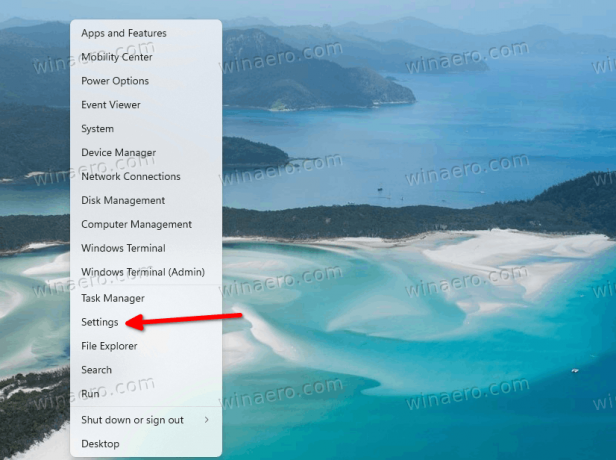
- يختار تحديث ويندوز على اليسار.
- في الجزء الأيسر ، انقر فوق تاريخ التحديث العنصر.
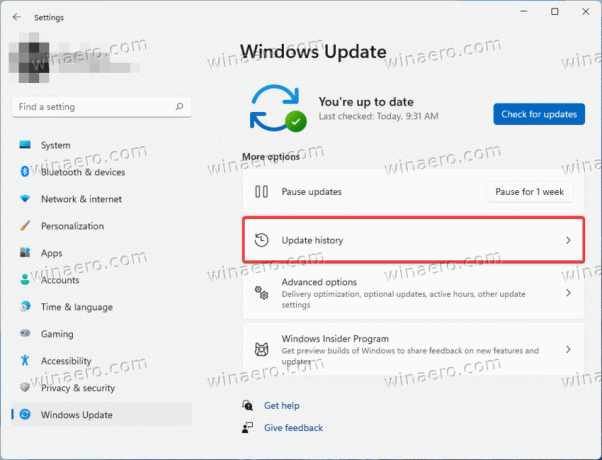
- في الصفحة التالية ، انقر فوق إلغاء تثبيت التحديثات.

- أخيرًا ، انقر فوق الغاء التثبيت للتحديث في القائمة التي تريد إزالة تثبيتها.
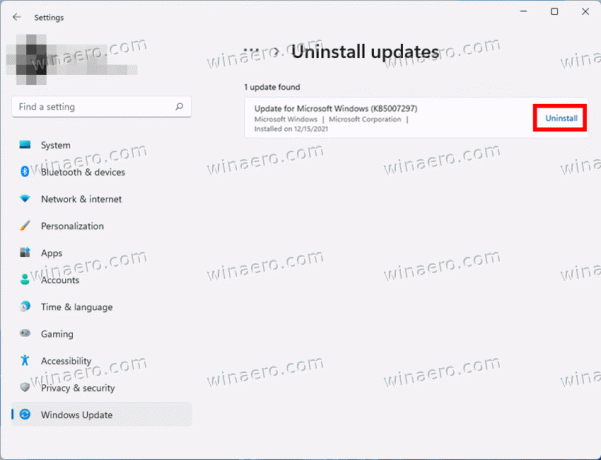
فعله!
الآن ، دعنا نراجع الطريقة التي تتضمن لوحة التحكم الكلاسيكية. تعمل هذه الطريقة فقط في إصدارات Windows 11 التي تم إصدارها قبل 22523 ، كما هو الحال في الإصدارات اللاحقة من Microsoft إزالة الخيارات المناسبة من لوحة التحكم.
قم بإلغاء تثبيت التحديثات في لوحة التحكم
- صحافة يفوز + ص واكتب
مراقبةفي مربع التشغيل لفتح ملف لوحة التحكم.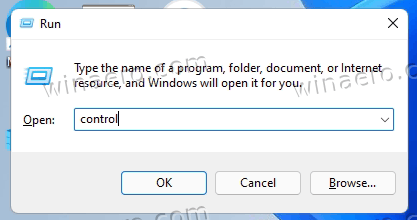
- اضغط على البرامج > برامج و مميزات أيقونة.
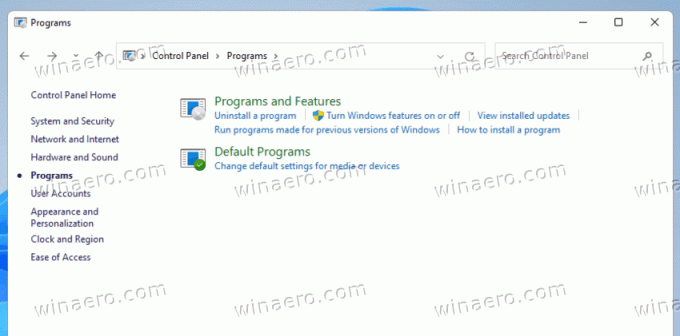
- في الجزء الأيمن ، انقر فوق الارتباط انظر الي التحديثات التي تم تثبيتها.

- حدد التحديث في القائمة ، وانقر فوق الغاء التثبيت زر.
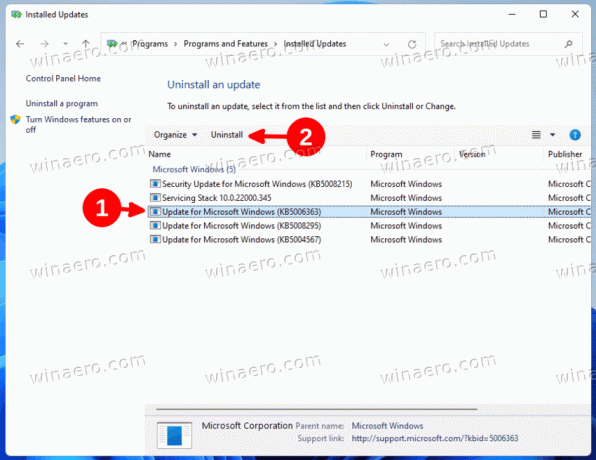
- انقر فوق نعم لتأكيد الإزالة.

- إذا كان التحديث الذي قمت بإزالته يتطلب إعادة التشغيل ، فقم بتأكيده بالنقر فوق الزر المسمى باسمه.
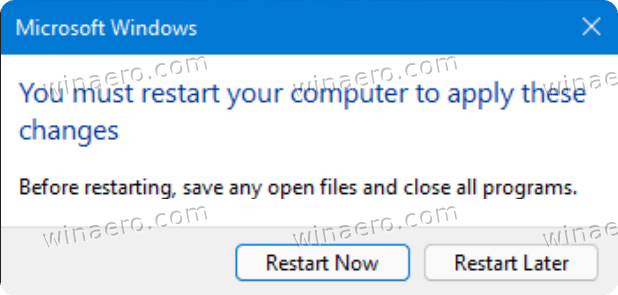
انتهيت.
الآن ، دعنا نرى كيفية إلغاء تثبيت تحديث من Windows Terminal. تعمل هذه الطريقة في جميع تصميمات وإصدارات Windows 11 ، وتتضمن امتداد ووسا أداة سطر الأوامر.
قم بإلغاء تثبيت التحديثات في Windows 11 في Windows Terminal
- صحافة يفوز + X على لوحة المفاتيح وحدد Windows Terminal (المسؤول) من القائمة.

- أدخل الأمر
قائمة wmic qfe موجز / تنسيق: جدول. انسخ KB من إخراج التحديث الذي تريد إلغاء تثبيته.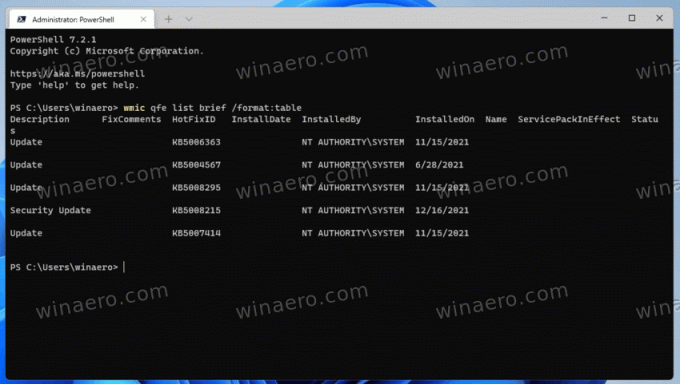
- الآن ، اكتب الأمر التالي واضغط يدخل.
wusa / إلغاء التثبيت / kb: updateID. - استبدل updateID برقم التصحيح المناسب (KB) الذي تريد إزالته. على سبيل المثال ، لإزالة KB5006363 ، قم بتشغيل الأمر
wusa / uninstall / kb: 5006363.
انتهيت.
أخيرًا ، يمكنك إلغاء تثبيت آخر تحديث للجودة أو الميزة باستخدام خيارات التمهيد المتقدمة شاشة.
قم بإلغاء تثبيت آخر تحديث في خيارات بدء التشغيل المتقدمة
- افتح قائمة ابدأ باستخدام ملف يفوز مفتاح.
- انقر على سلطة ، واضغط باستمرار على تحول مفتاح.
- دون الافراج عن تحول مفتاح ، انقر فوق إعادة تشغيل العنصر. سيتم إعادة تشغيل جهاز الكمبيوتر الخاص بك مباشرة إلى خيارات بدء التشغيل المتقدمة.
- انقر فوق استكشاف الاخطاء.
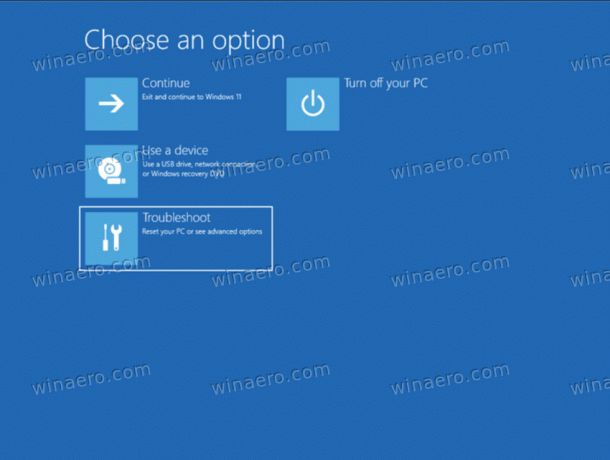
- في الشاشة التالية ، حدد خيارات متقدمة.
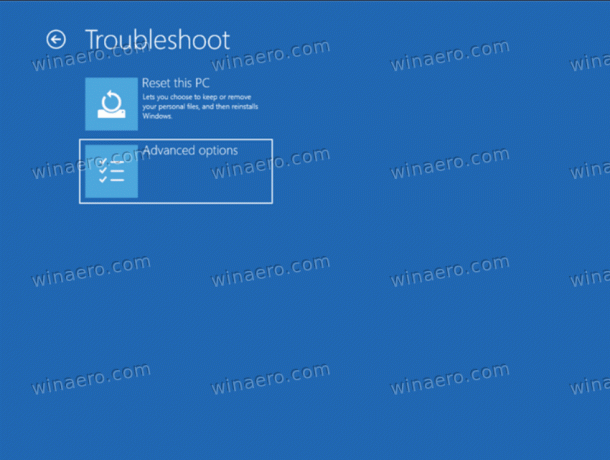
- على ال خيارات متقدمة الصفحة ، حدد ملف إلغاء تثبيت التحديثات العنصر.
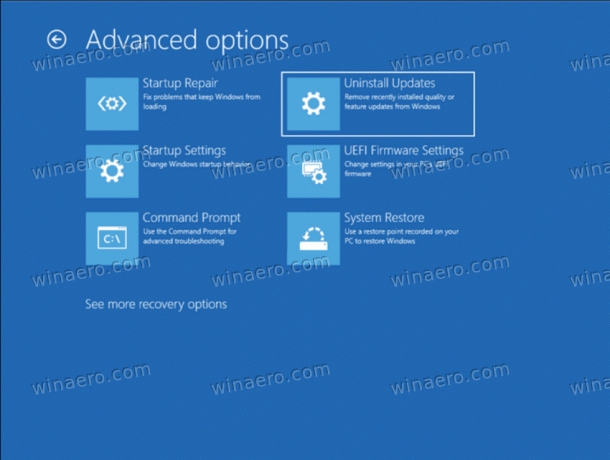
- الآن ، انقر فوق قم بإلغاء تثبيت آخر تحديث للجودة أو قم بإلغاء تثبيت آخر تحديث للميزات للتحديث الذي تريد إزالته.
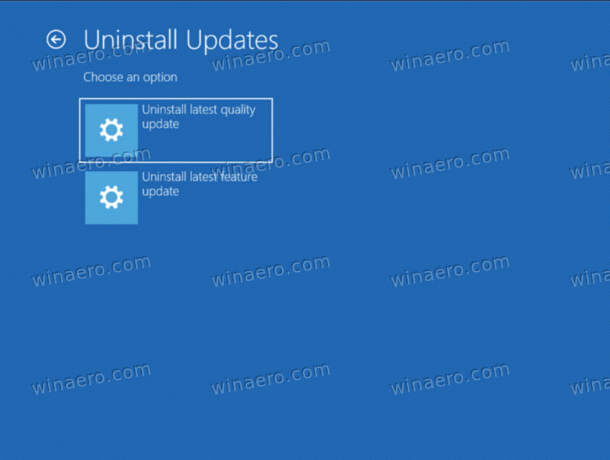
- أخيرًا ، قم بتأكيد إزالة التحديث في الصفحة الأخيرة.
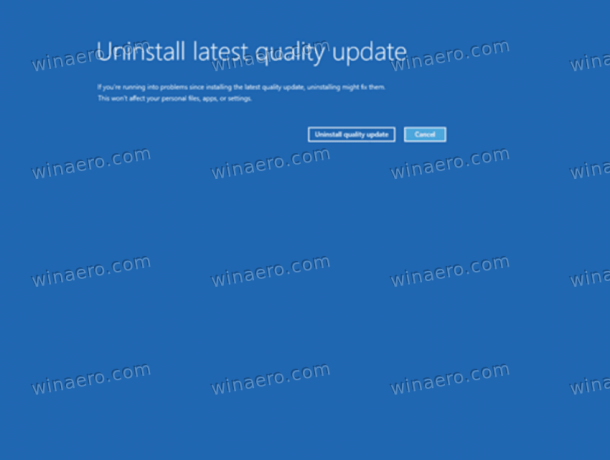
- انتظر حتى يقوم Windows 11 بإلغاء تثبيت التحديث وانقر فوق فعله.

فعله! سيعود Windows 11 إلى البداية اختر شاشة خيار. هناك حدد يكمل لبدء Windows 11 بشكل طبيعي.


